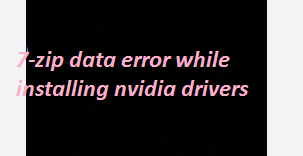Plusieurs utilisateurs ont signalé une erreur de données 7-zip lors de l’installation des pilotes NVidia, si vous êtes également confronté au même problème ; vous avez atterri sur la bonne plateforme.
Le message d’erreur apparaît car le fichier téléchargé a été corrompu au cours du processus. Les raisons potentielles peuvent être une mauvaise connexion Internet, des proxys ou d’autres facteurs pouvant affecter le transfert du fichier vers votre PC. Ne paniquez pas, nous avons sélectionné certaines des mesures efficaces pour éliminer l’erreur.
Essayez ces méthodes pour contourner l’erreur de données 7-zip lors de l’installation des pilotes NVIDIA/GeForce Experience
Méthodes préliminaires :
Voie 1 : Il est fort possible que vous soyez confronté à l’erreur uniquement à cause de votre navigateur, nous vous suggérons donc d’utiliser un autre navigateur Web.
Voie 2 : Vous êtes plus susceptible de rencontrer l’erreur à cause de votre routeur, car certains routeurs peuvent poser des problèmes lors du téléchargement de fichiers volumineux. Dans ce cas, essayez de connecter vos ordinateurs portables/de bureau directement à vos modems Internet haut débit.
Méthode 3 : Si vous utilisez un gestionnaire de téléchargement, désactivez-le.
Voie 4 : Si vous êtes connecté à votre routeur via un réseau sans fil, vous risquez d’être perturbé par un autre appareil partageant la même fréquence. Essayez de vous connecter directement à un routeur ou un modem à l’aide d’un câble réseau.
Méthode 5 : Vérifiez les paramètres de votre pare-feu sur votre routeur et dans le système d’exploitation Windows. Si les paramètres de protection du pare-feu sont trop élevés, cela peut interférer lors du téléchargement de fichiers.
Eh bien, si vous avez essayé toutes les suggestions mentionnées ci-dessus et que vous êtes toujours confronté à l’erreur. Essayez les mesures mentionnées ci-dessous.
Méthode 1 : mise à jour vers les dernières versions de Windows
Si vous rencontrez l’erreur mentionnée ci-dessus juste après une nouvelle installation de Windows, vérifiez s’il y a des mises à jour du système d’exploitation en attente que vous n’avez pas encore téléchargées et installées. Pour continuer, suivez les directives ci-dessous :
Étape 1 : utilisez les touches Windows + X et sélectionnez Paramètres
Étape 2 : Sélectionnez Windows Update
Étape 3 : Sélectionnez Rechercher les mises à jour et choisissez Télécharger et installer
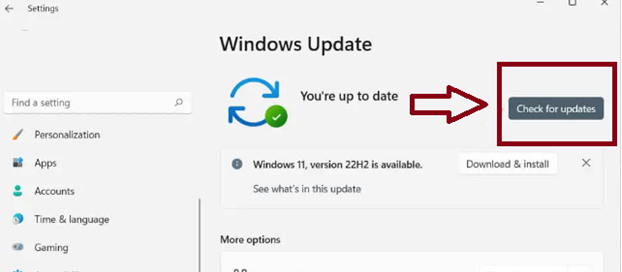
Étape 4 : De plus, vous devez installer toutes les mises à jour de pilotes matériels disponibles auprès de Microsoft. Pour ce faire, accédez à Options avancées > Mises à jour facultatives à partir de l’écran Windows Update, cochez les cases juste à côté de chaque pilote et sélectionnez Installer.
Méthode 2 : quitter tous les processus en arrière-plan NVIDIA
Dans cette méthode, nous vous suggérons de quitter tous les processus en arrière-plan NVIDIA sur votre PC Windows. Pour poursuivre les méthodes, utilisez les méthodes suivantes :
Étape 1 : Utilisez la touche Windows + les touches X et sélectionnez Gestionnaire des tâches
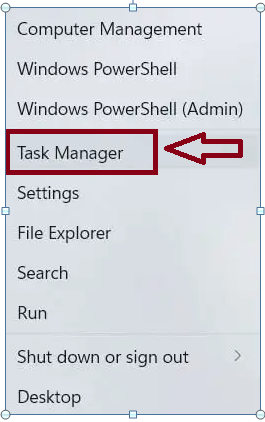
Étape 2 : Afin de développer le Gestionnaire des tâches, sélectionnez Plus de détails
Étape 3 : recherchez et choisissez un processus NVIDIA dans les sections Applications et Processus en arrière-plan de l’onglet Processus.
Étape 4 : Sélectionnez Fin de tâche
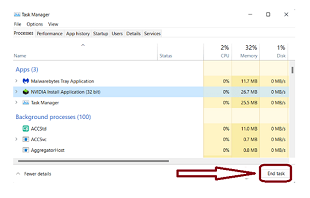
Étape 5 : Terminez maintenant tous les autres processus NVIDIA dans la liste
Méthode 3 : exécutez l’analyse SFC et DISM
Dans cette méthode, nous vous suggérons d’effectuer des analyses SFC et DISM. Ces deux outils utilitaires répareront vos fichiers système corrompus ou manquants.
Voici comment:
Étape 1 : Tout d’abord, cliquez avec le bouton droit sur le menu Démarrer et sélectionnez Windows PowerShell (Admin) ou Windows Terminal (Admin).
Étape 2 : Tapez ensuite sfc/scannow et appuyez sur la touche Entrée.
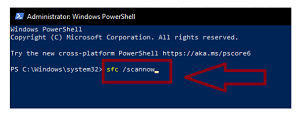
Ensuite, exécutez la commande suivante :
DISM.exe /En ligne /Cleanup-Image /Restorehealth
Optez pour une solution automatique
Certaines mesures efficaces ont été prises pour éliminer l’erreur de données 7-zip lors de l’installation des pilotes NVIDIA. Comme nous l’avons mentionné précédemment, vous êtes plus susceptible de rencontrer l’erreur si le fichier téléchargé a été corrompu au cours du processus. Ainsi, afin de corriger l’erreur, vous devez supprimer cette corruption et pour faire de même, nous vous suggérons un outil de réparation PC. Cet outil réparera les fichiers corrompus et l’erreur sera résolue. En outre, cela améliorera également les performances et la vitesse de votre système.
⇑Obtenez l’outil de réparation de PC à partir d’ici⇓
Dernières pensées
C’est tout les gars ! Nous espérons que vous avez aimé l’article et que vous avez réussi à corriger l’erreur en suivant les directives suggérées.